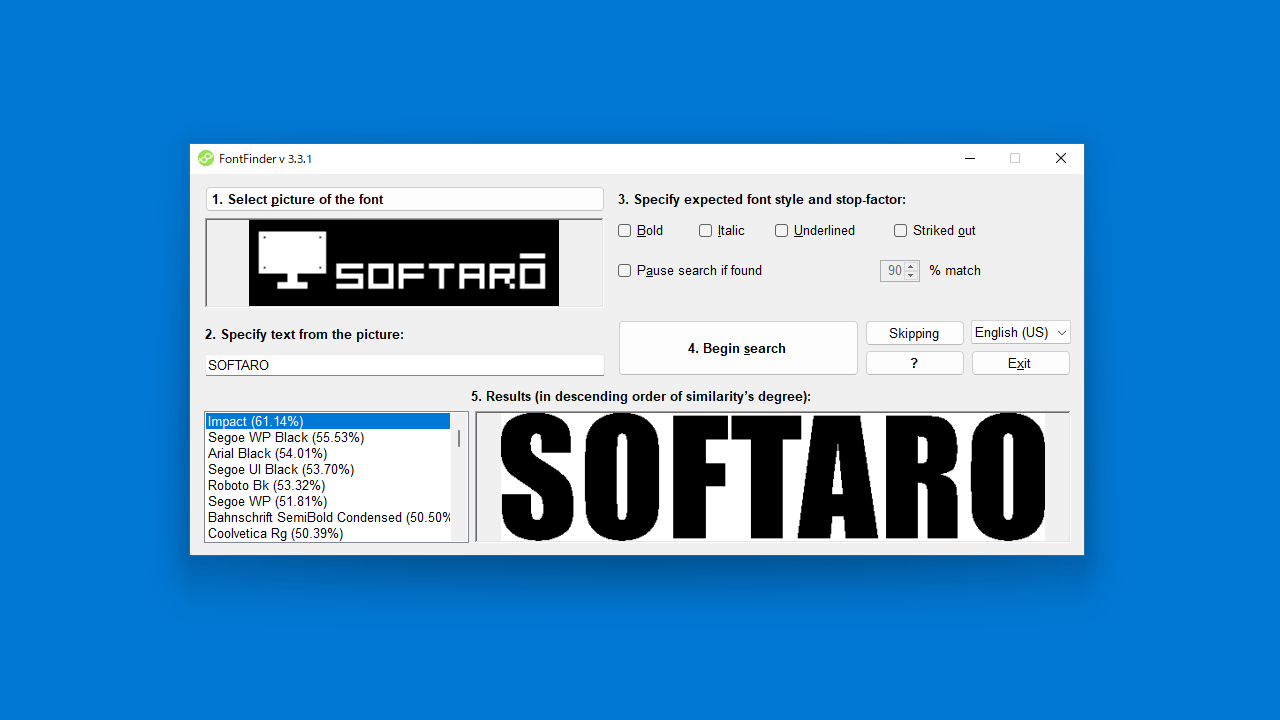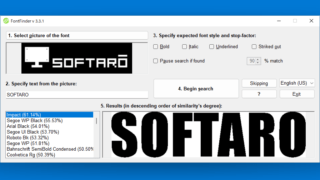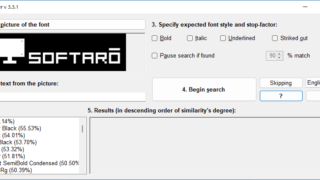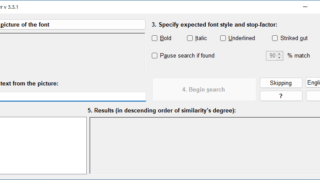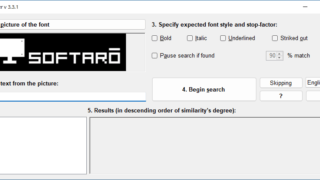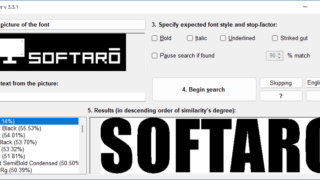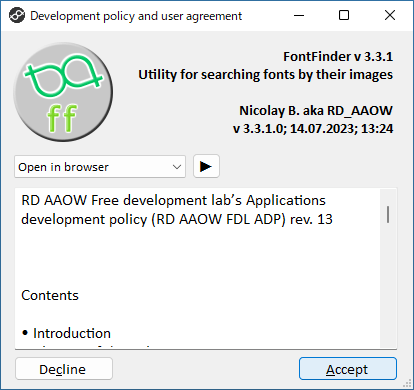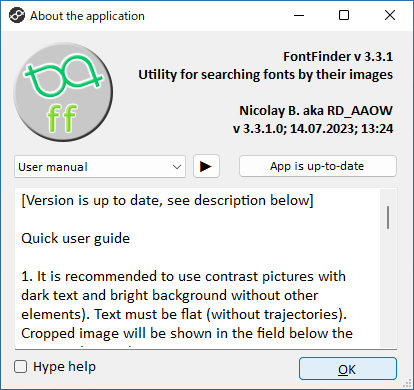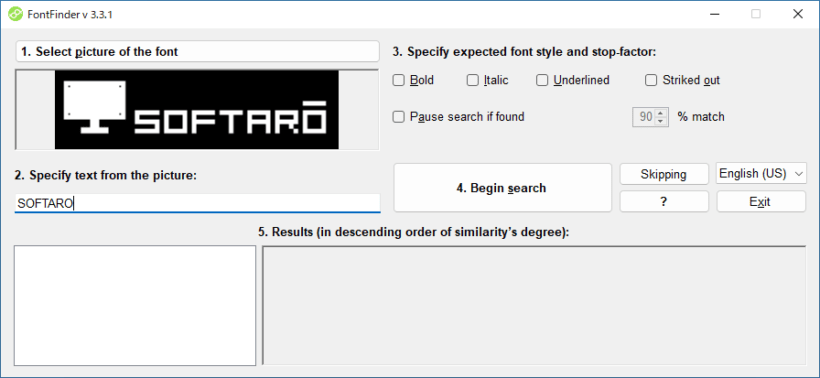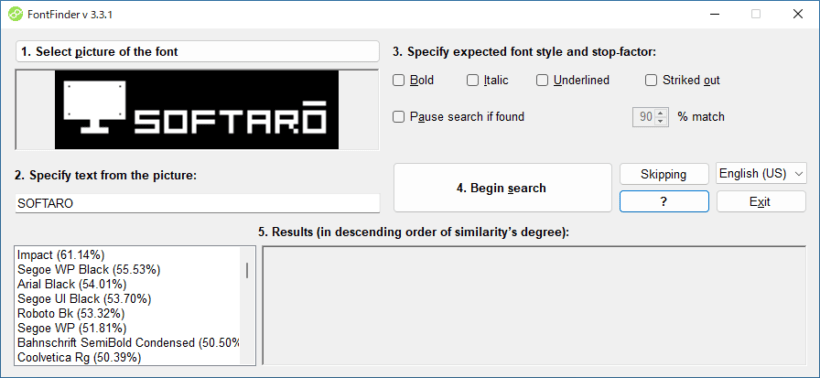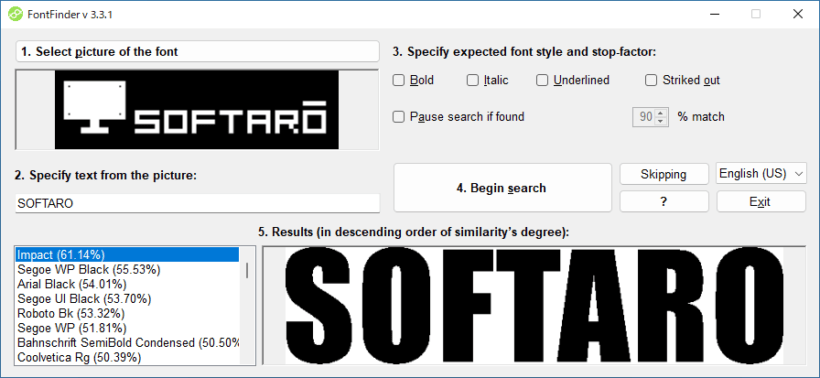説明機能仕様ダウンロード画像使い方
画像内のテキストのフォントの種類を調べることができるアプリケーション

画像内のテキストのフォントの種類を検索して調べることができる、Windows 向けのアプリケーション。画像のフォントを調べてシステムにインストールされているフォントと類似性を比較することができます。
FontFinder の概要
FontFinder は、画像内のテキストのフォントの種類を検索して調べることができるアプリケーションです。
FontFinder の機能
FontFinder で利用できる主な機能の一覧です。
| 機能 | 概要 |
|---|---|
| メイン機能 | 画像内のテキストのフォントの種類を検索する |
| 機能詳細 | ・画像内のテキストのフォントの種類を検索し、類似のフォントを提示します。 |
画像内のテキストのフォントの種類を検索できます
FontFinder は、画像内のテキストのフォントの種類を検索して調べることができる、Windows 向けのアプリケーションです。
FontFinder は、ロゴ画像などに使用されているフォントの種類を調べたい場合に役に立ちます。英字だけでなく日本語などの文字にも対応しており、画像のフォントを検索し、システムにインストールされている類似のフォントを表示します。
類似のフォントを自動で探し出し、比較することができます
FontFinder を使用して検索を実行すると、最も一致するフォントのリストが一覧表示され、類似性がパーセントで表示されます。フォントの種類をクリックすると、指定したフォントとスタイルで指定したテキストが表示されます。
画像のテキストは、コンピュータにインストールされているフォントと照合するので、コンピュータにインストールされているフォントの数が多いほど、類似のフォントを見つけられる可能性は高くなります。
画像のテキストのフォントを調べることができるユニークなアプリケーション
FontFinder は、画像内のテキストのフォントの種類を調べることができるユニークなアプリケーションです。100% 一致するフォントを見つけられるかどうかは分かりませんが、類似するフォントを確実に探すことはできます。
機能
- 画像内のテキストのフォントの種類を検索し、類似のフォントを提示します。
仕様
価格:無料
動作環境:Windows 7|8|8.1|10|11
使用言語:英語
最終更新日:
2年前 (2023/08/13)
ダウンロード数:262
使い方
インストール
1.インストール方法
- ライセンスが表示されます。[Accept]をクリックします。
- ソフトウェアの情報が表示されます。[OK]をクリックします。
基本的な使い方
1. 基本的な使い方
- 「1. Select picture of the font」をクリックして、フォントを調べたい画像を選択します。
- 「2. Specify text from the picture」に、フォントのテキストを入力します。
- 「3. Specify expected font style and stop-factor」で、必要に応じてフォントのスタイルを指定します。
- 「4. Begin search」ボタンをクリックしてフォントの検索を開始します。
- 検索が完了すると、左下に類似のフォントの種類が表示されます。パーセントは類似性を示しています。
- フォントの種類を選択すると、フォントの表示を確かめることができます。